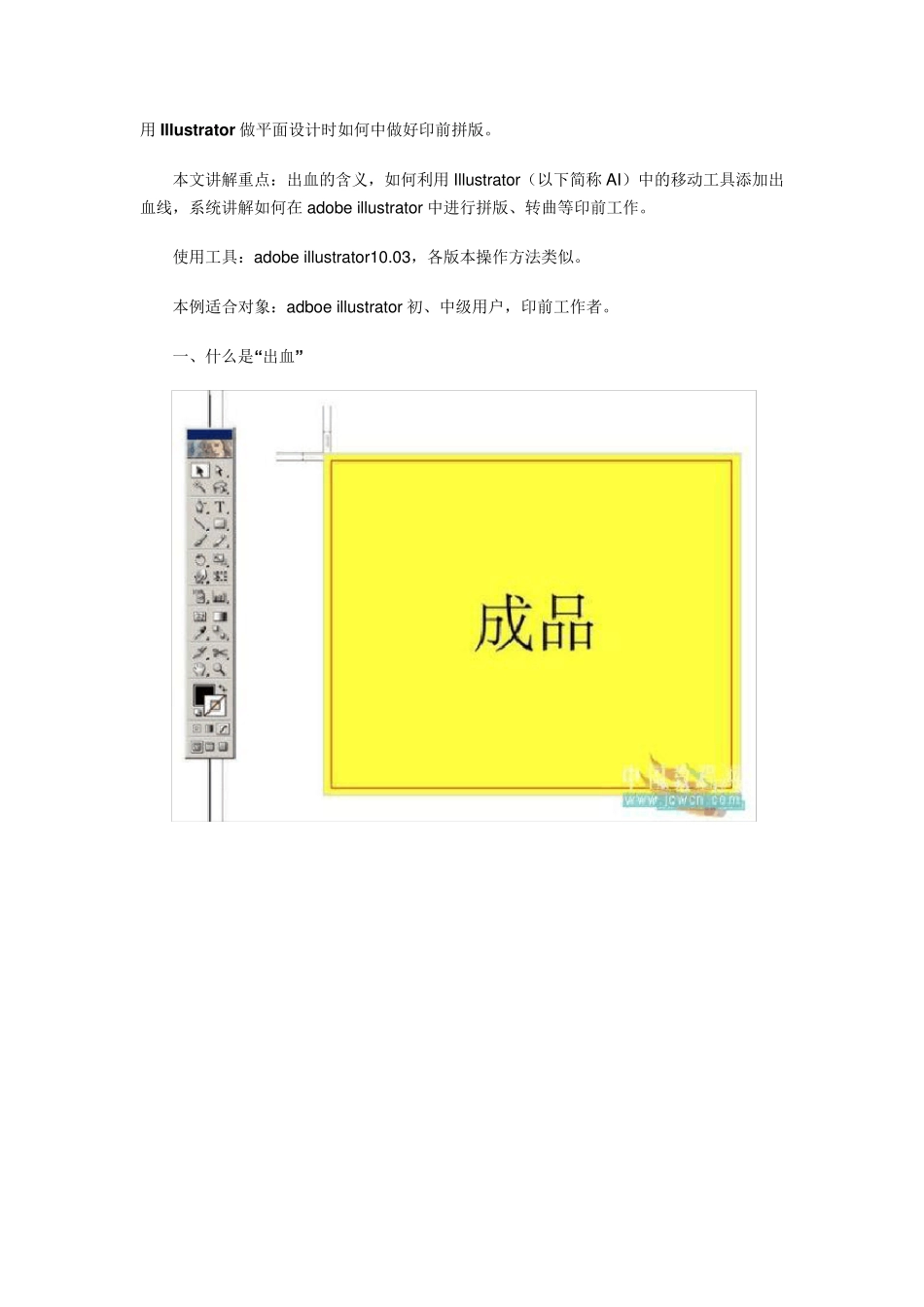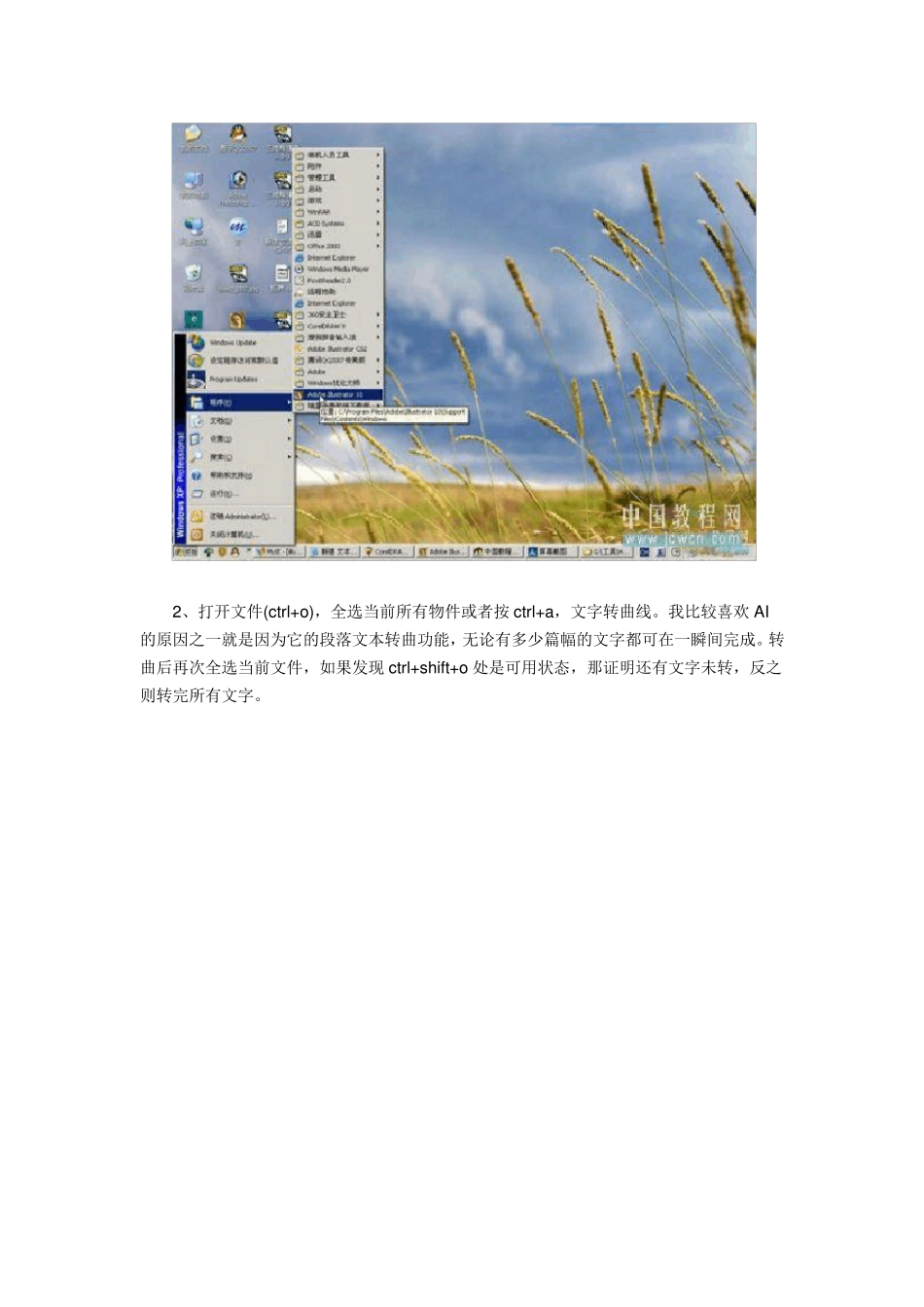用Illu strator 做平面设计时如何中做好印前拼版。 本文讲解重点:出血的含义,如何利用Illu strator(以下简称AI)中的移动工具添加出血线,系统讲解如何在adobe illu strator 中进行拼版、转曲等印前工作。 使用工具:adobe illu strator10.03,各版本操作方法类似。 本例适合对象:adboe illu strator 初、中级用户,印前工作者。 一、什么是“出血” 图中红色范围内的为成品尺寸,红色之外的即为出血,出血直白地理解就是为裁刀留的,后面我会详细讲解如何添加出血。 二、Illu strator 拼版前的准备工作 1、启动 adobe illu strator。 2、打开文件(ctrl+o),全选当前所有物件或者按 ctrl+a,文字转曲线。我比较喜欢 AI的原因之一就是因为它的段落文本转曲功能,无论有多少篇幅的文字都可在一瞬间完成。转曲后再次全选当前文件,如果发现 ctrl+shift+o 处是可用状态,那证明还有文字未转,反之则转完所有文字。 小贴士:转曲线就是把文字转为路径,未转的文字是不可以出菲林片的,菲林片是以路径的形式展示的。 3、关于 CMYK 和 RGB 模式的说明 AI 一般默认的文档是CMYK,也就是说任何导入的图片模式导进来之后系统会自动把RGB 或其它格式的图片转化为CMYK(包含连接和非连接图片)。注意!AICS2 中连接图片,如果是RGB 图是不会转化为CMYK,最终存储为EPS 的会。强烈建议在 PS 里调好。查看文件信息可在窗口菜单下找到。 三、拼版操作 以大 16 开为例,拼大 8 开。 在做完了上述工作,确认当前文件内无未转的文字和未连接图,未 RGB 图后,就可以开始拼版工作了。建议存储文件格式为 EPS 1、工作开始前,大家先了解下常见的各种规格尺寸。 2、设置当前文档尺寸为大 8K(285*420MM),这是要上印刷机的尺寸。 3、做出血位。大 16k成品尺寸为 210*285,左右各出 3MM 出血,出血后的尺寸应该是 216*291。在不影响整图效果的前提下,可直接拉动底图进行出血位的添加。添加后拉出导线,看是否裁住了字,注意字距离裁线不要太近。 说明:仔细看图。为了说明我给成品尺寸加了颜色。颜色之外的即是出血位,那是需要裁掉的部分,四周是我拉的导线,非角线。 4、以相同的方法做出另一个版的出血位。这时候我们就可以进行拼版工作了。利用【对齐与分布】和【移动】对话框调整好拼版页面上的位置。 ★知识点 ①按 shift+f7 打开【对齐与分布】控制面板。 说明:AI 新手经常对这个工具颇有...